怎么设置从光盘启动|光盘装系统BIOS设置光驱启动的方法
时间:2023-03-01 00:34 来源:未知 作者:xtcjh 点击:载入中...次
通常电脑默认是从本地硬盘加载系统启动,如果要使用光盘或其他介质安装系统,需将光驱设置为第一启动项,这样电脑在启动时就会进入引导光盘,修改开机启动项需进入BIOS进行设置。接下来在下就跟大家分享BIOS设置光盘启动的方法。 相关教程:预装win8/win8.1改win7设置BIOS步骤方法汇总 所需工具: 1、台式电脑或笔记本电脑 2、系统光盘:系统光盘制作方法 方法一:启动快捷键选择光盘启动 1、在开机或重启时,按下启动热键如F12、F11、Esc等,各品牌电脑启动热键如下; 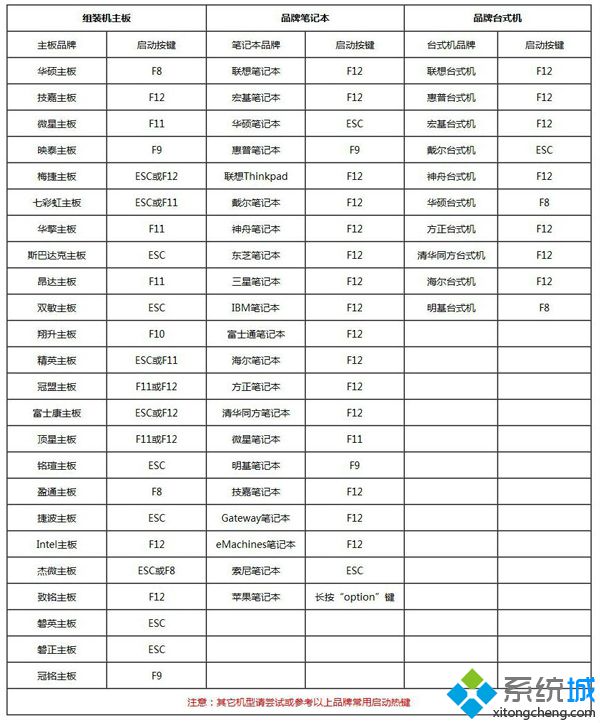 2、在弹出的对话框中,使用↑↓方向键选择带CD/DVD的选项,按下回车键即可。 2、在弹出的对话框中,使用↑↓方向键选择带CD/DVD的选项,按下回车键即可。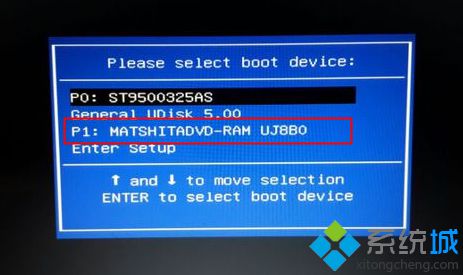 方法二:BIOS设置光驱启动 1、在开机或重启画面时,按下对应的按键进入BIOS,通常为DEL、ESC、F2等,查看各品牌电脑开机进入BIOS的方法; 2、在这个界面,按上下方向键选择Advanced BIOS Features回车; 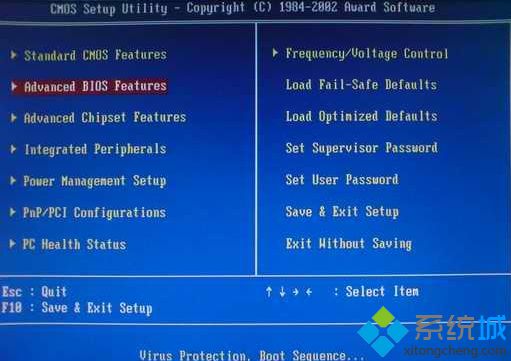 3、选择1st Boot Device或First Boot Device回车; 3、选择1st Boot Device或First Boot Device回车;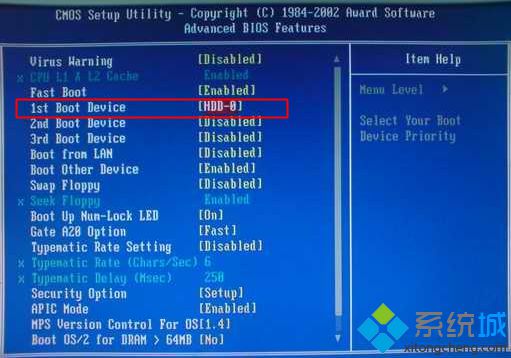 4、选择CDROM回车,如果不是这个界面,按F5或PageUp或加号将CD/DVD移动到第一位; 4、选择CDROM回车,如果不是这个界面,按F5或PageUp或加号将CD/DVD移动到第一位; 5、接着再将2nd Boot Device设置成HDD或HardDrive,表示硬盘,最后按F10回车保存重启; 5、接着再将2nd Boot Device设置成HDD或HardDrive,表示硬盘,最后按F10回车保存重启;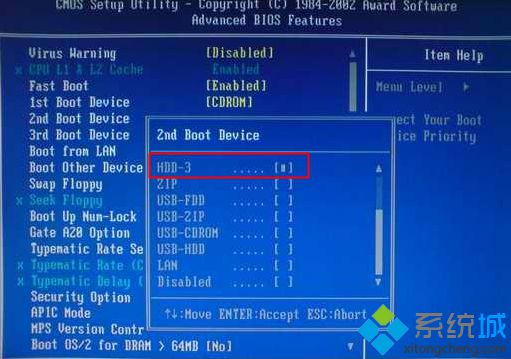 6、如果是这种BIOS界面,使用←→方向键移动至Boot或Startup,使用”-”或”+”号将带CD/DVD的选项移动到第一位; 6、如果是这种BIOS界面,使用←→方向键移动至Boot或Startup,使用”-”或”+”号将带CD/DVD的选项移动到第一位;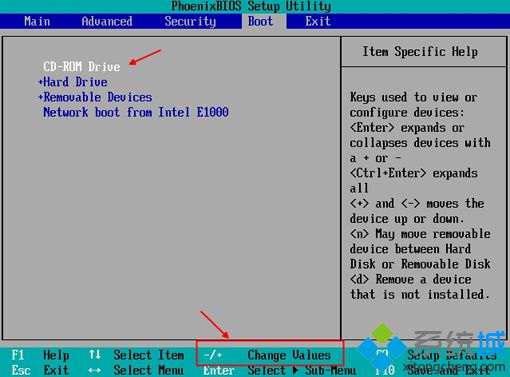 7、按下F10(部分电脑为F4、F8)保存当前设置,按下回车键重启; 7、按下F10(部分电脑为F4、F8)保存当前设置,按下回车键重启;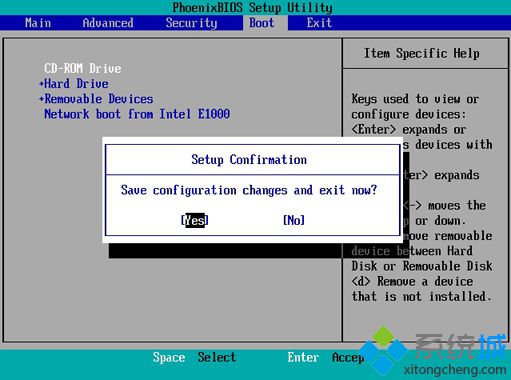 8、如果是这种界面,选择Boot Device Priority回车; 8、如果是这种界面,选择Boot Device Priority回车;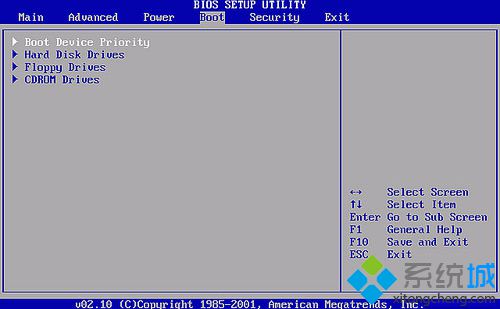 9、选择1st Boot Device回车,选择CDROM回车,再将2nd Boot Device设置成Hard Drive,按F10回车保存重启。 9、选择1st Boot Device回车,选择CDROM回车,再将2nd Boot Device设置成Hard Drive,按F10回车保存重启。 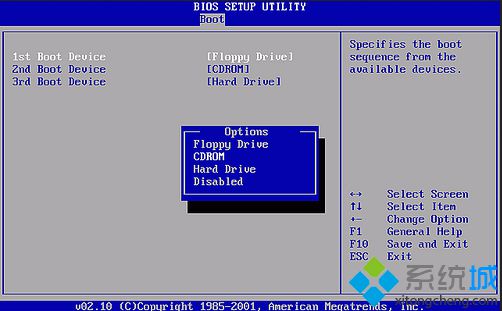 (责任编辑:ku987小孩) |